잘못된 공간 부족 메시지 (Microsoft Word)
큰 Word 문서에서 작업하면서 Bob은 자주 이것을 얻습니다 (패러 프레이즈 됨)
오류 메시지 : “… 디스크 공간이 부족합니다. 다른 디스크에 저장 …”. 그런 다음 약간 다른 파일 이름으로 문서를 저장해야합니다. Bob이 디스크 드라이브에 많은 공간을 가지고 있기 때문에 이것은 분명히 메모리 문제가 아닙니다. ( “Oodles”는 물론 정확한 기술 용어입니다.) 그는 특히 프로그램이 자동 저장을 시도 할 때 이것이 발생한다고 생각합니다. 그는이 메시지가 표시되는 이유와이를 방지하는 방법을 이해하려고합니다.
실제로 도움이되는지 확인할 수있는 몇 가지 사항이 있습니다.
가장 먼저 확인해야 할 것은 Word가 실제로 정보를 저장하는 곳입니다. Word는 프로그램의 설정에 따라 정의 된 기본 위치에 정보를 저장합니다. 구체적으로 지정할 수있는 위치는 다음 네 가지입니다.
자동 복구 파일 위치 기본 파일 위치 기본 개인 템플릿 위치 서버 초안 위치
Word 옵션 대화 상자를 표시하여 Word에서 이러한 각 항목을 저장하는 위치를 확인할 수 있습니다. (Word 2007에서는 Office 단추를 클릭 한 다음 Word 옵션을 클릭합니다. Word 2010 이상 버전에서는 리본의 파일 탭을 표시 한 다음 옵션을 클릭합니다.) 화면 왼쪽에서 저장을 클릭합니다. (그림 1 참조)
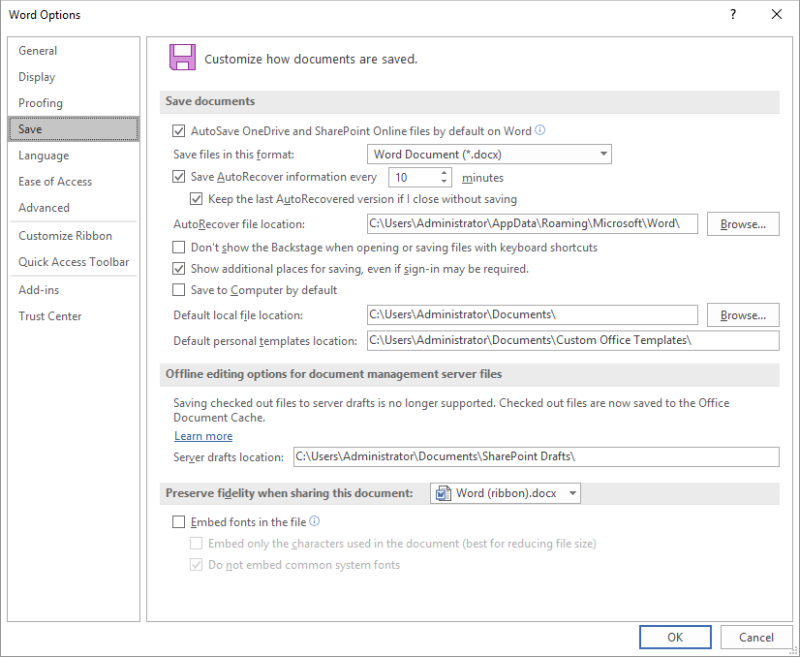
그림 1. Word 옵션 대화 상자의 저장 옵션.
대화 상자에 표시된 네 가지 경로를 적어 둡니다. 그런 다음 각 경로에서 사용 가능한 여유 공간을 살펴보십시오. 그 중 하나가 디스크 공간이 부족하여 오류 메시지가 표시 될 수 있습니다. 그럴 경우 해결책은 해당 위치에서 일부 공간을 확보하거나 다른 위치를 사용하도록 대화 상자의 설정을 변경하는 것입니다.
알아야 할 또 다른 사항은 문서를 여는 방법입니다. 예를 들어 문서가 전자 메일에 첨부되거나 USB 드라이브에 저장되어있는 경우 두 번 클릭하여 열면 Word는 전자 메일 첨부 파일이 저장된 위치 나 USB에 임시 파일을 만듭니다. 드라이브. 이러한 장소 중 하나는 저장 용량이 제한되어 오류가 발생할 수 있습니다. 해결 방법은 전자 메일 또는 USB 드라이브에서 하드 드라이브로 파일을 이동 (또는 복사)하고 거기에서 여는 것입니다.
마지막으로 여기에 실제 범인 인 타사 추가 기능이 없는지 확인하십시오. 이를 확인하는 유일한 방법은 추가 기능을 비활성화하고 문서를 사용하는 것입니다. 문제가 사라지면 문제가 다시 나타날 때까지 한 번에 하나씩 추가 기능 활성화를 시작합니다.
_WordTips_는 비용 효율적인 Microsoft Word 교육을위한 소스입니다.
(Microsoft Word는 세계에서 가장 인기있는 워드 프로세싱 소프트웨어입니다.)이 팁 (13273)은 Microsoft Word 2007, 2010, 2013, 2016, 2019 및 Office 365의 Word에 적용됩니다.